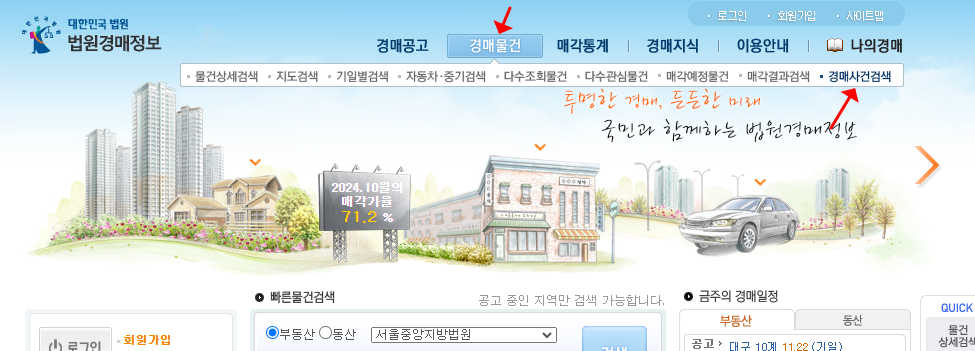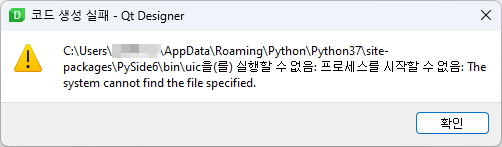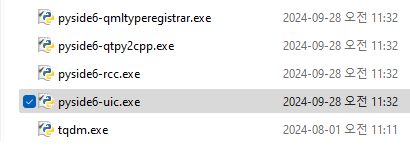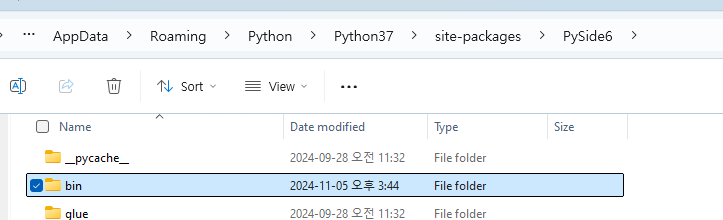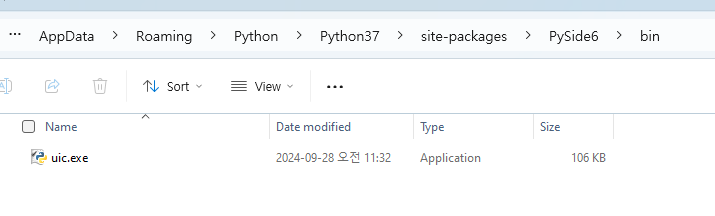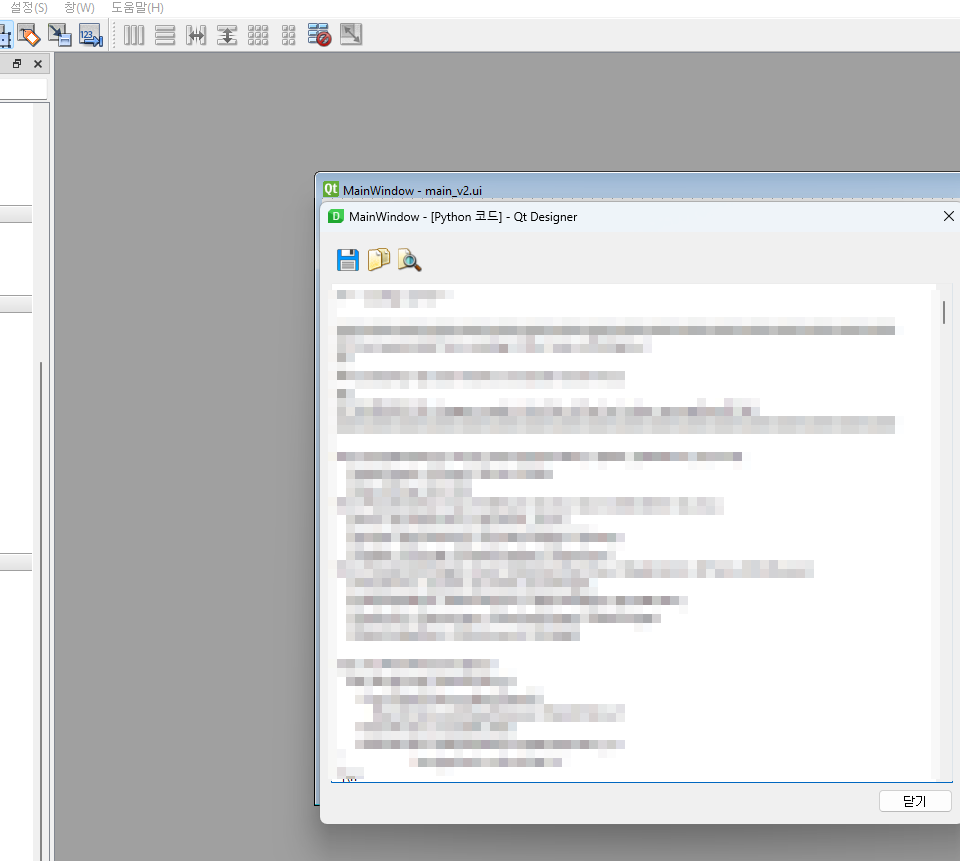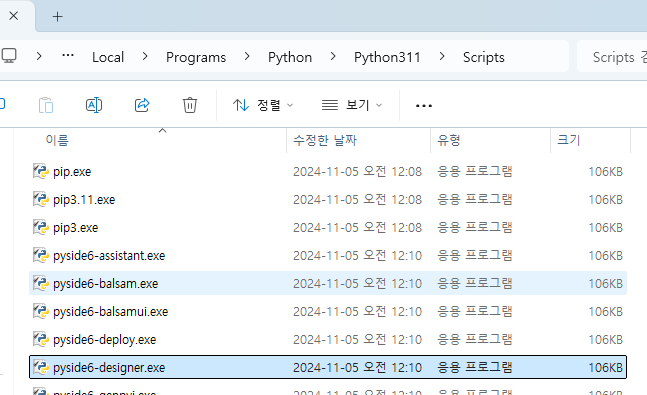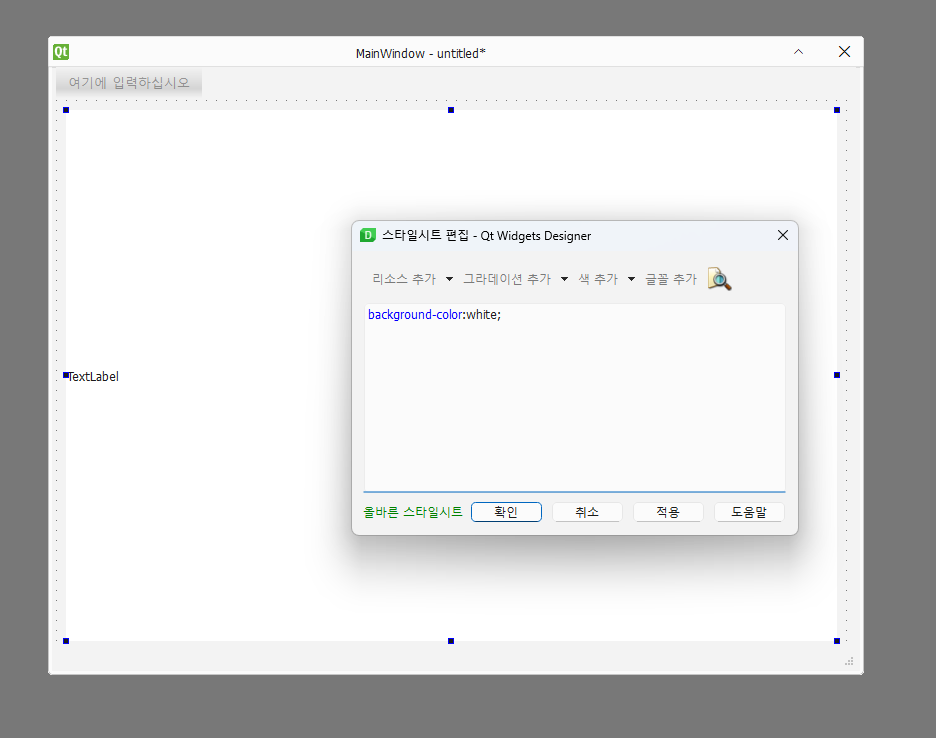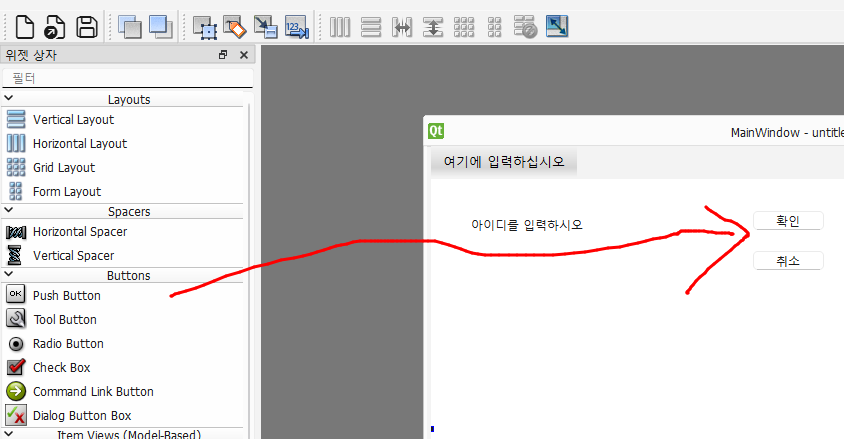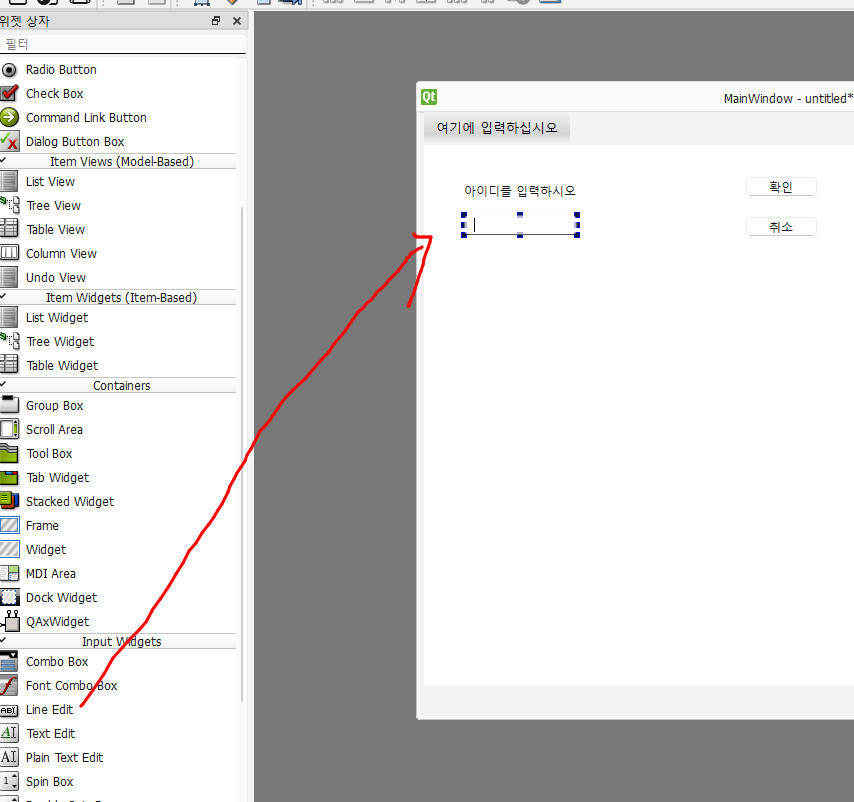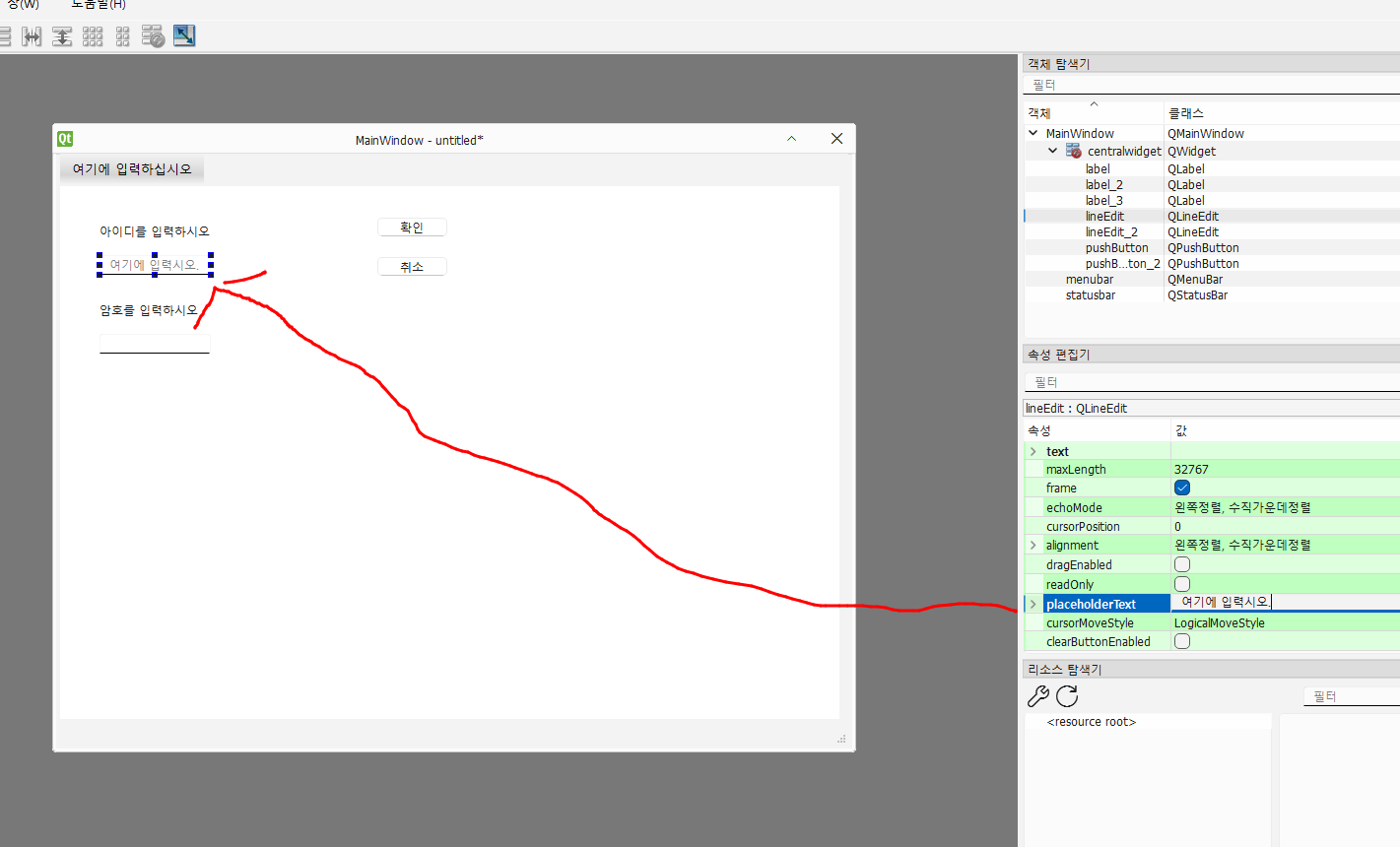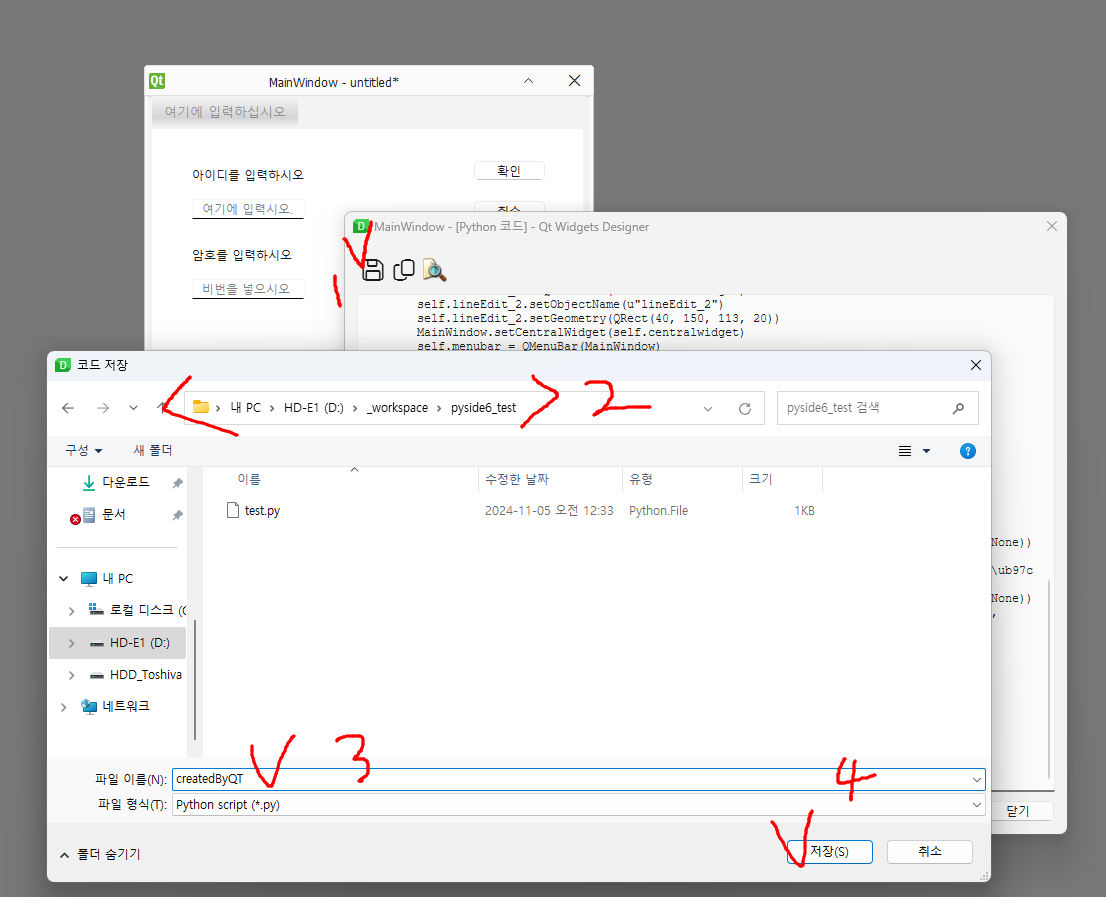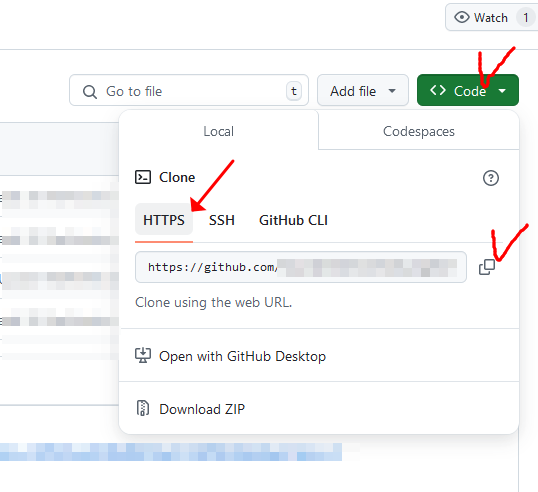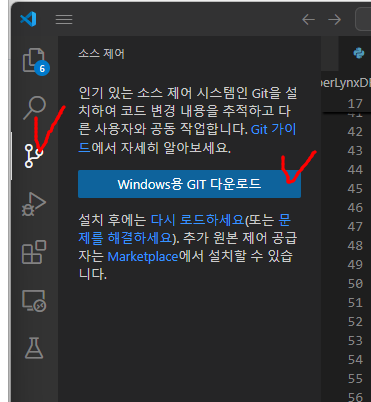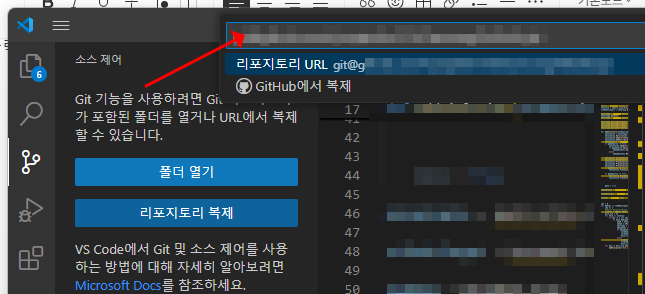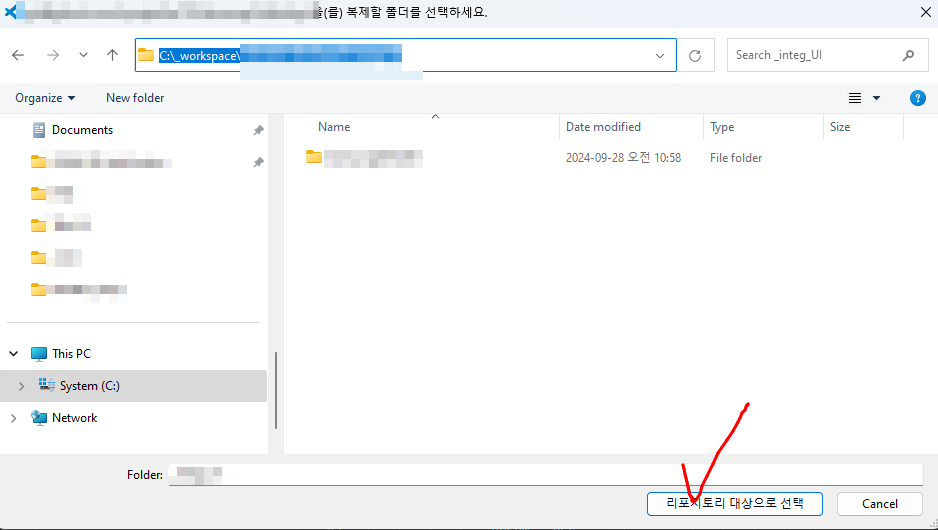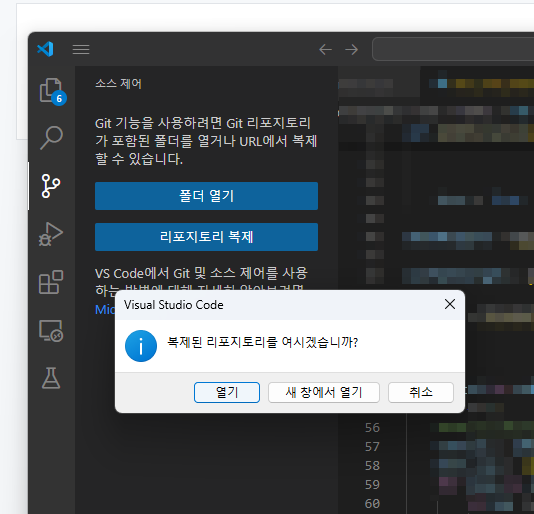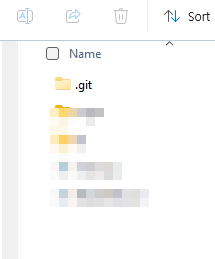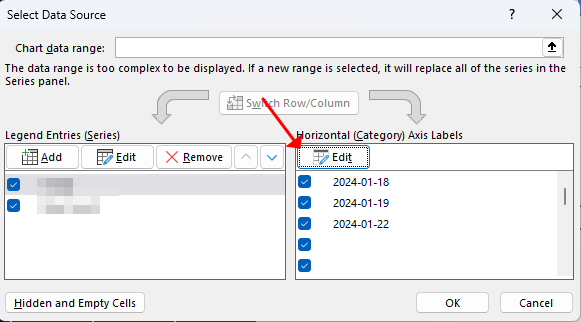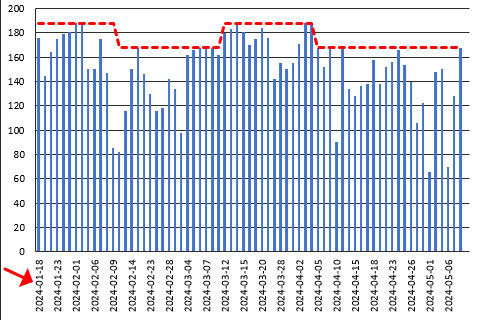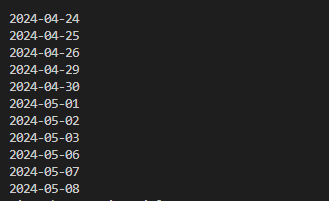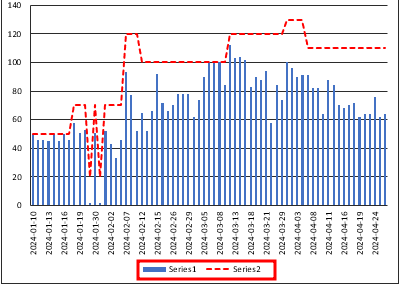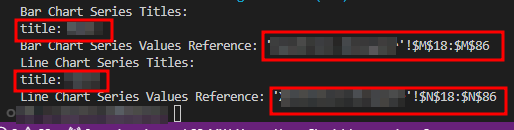'일상 > 부동산 관련' 카테고리의 다른 글
| 전세사기 보증금 반환 소송 중, 가장 임차인, 가짜 임차인에 대한 형사 고발 (0) | 2024.11.22 |
|---|---|
| 강제경매 사건진행 보는 법. (권리 이해관계자 확인) (0) | 2024.11.22 |
| 오피스텔 시가표준액, 공시지가, 기준시가 등 구하기 (공공주택 청약 부동산 가액) (0) | 2023.08.24 |
| 아파트 청약 예비당첨 접수하기, 추첨하기, 떨어진 후기 (생애최초 특별공급) (0) | 2023.06.08 |
| [특례보금자리] 2023년 보금자리 대출 조건, 금리, 한도 (0) | 2023.01.23 |